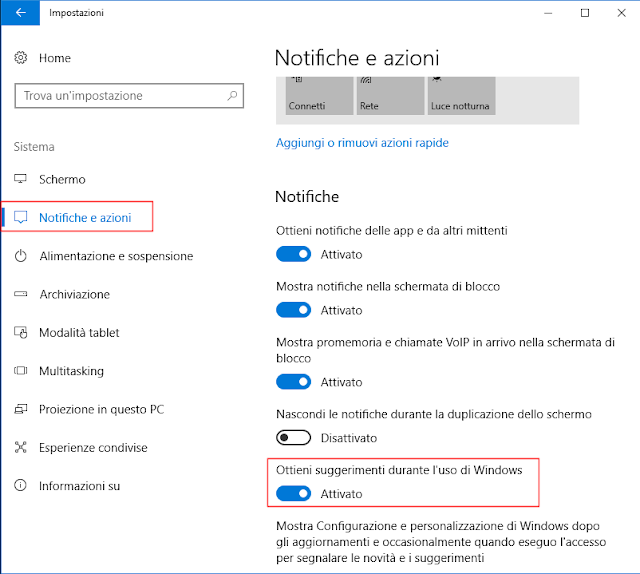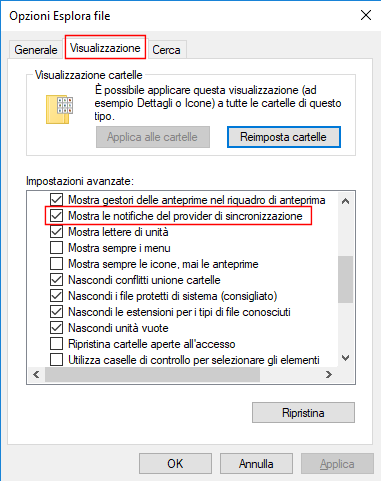- Nella barra di indirizzi di Chrome digitare chrome://flags seguito da invio;
- Ricercare la voce Omnibox UI Max Autocomplete Matches e cliccare sul relativo pulsante presente sulla destra per modificare il numero di suggerimenti visualizzati (da 3 a 12) oppure disabilitare/abilitare tale funzione;
- Riavviare Chrome manualmente o cliccando sul pulsante RELAUNCH NOW che apparirà in basso a destra.
 |
| FIG 1 - Chrome, Omnibox UI Max Autocomplete Matches |